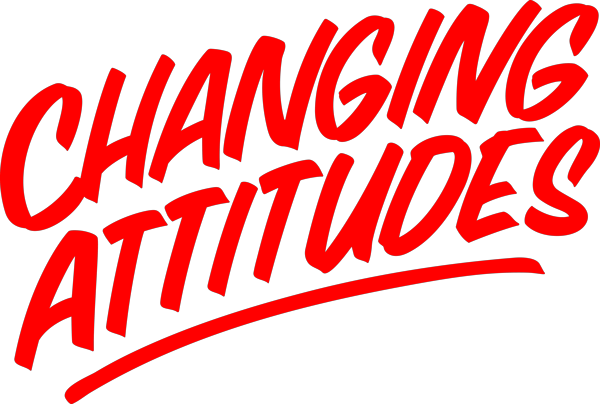Porrfilter
Nätverk & enskild enhet
Nätverk
Det är både gratis och enkelt att sätta upp ett bra filter på ditt nätverk. Här ser du hur man sätter upp Cleanbrowsings filter som blockerar olämpliga sajter.
Filtret sätter också automatiskt igång begränsat läge på Google och Youtube, så att du slipper både oönskade webbsidor och explicit innehåll i bild- och videosökningar.
Logga in på din router
Öppna en webbläsare.
I adressfältet skriver du adressen till din router, oftast är det 192.168.0.1 eller 192.168.1.1.
Du kan behöva användarnamn och lösenord för att logga in, de brukar stå skrivna under routern. Som standard på de flesta routrar brukar användarnamnet vara admin och lösenordet admin. Om någon annan har satt upp nätverket med eget lösenord får du antingen återställa routern eller be nätverksansvarig att göra inställningarna.
Leta upp DNS-inställningar
Leta efter inställningar för DNS där textfält finns för inmatning av adresser.
För säkerhets skull kan det vara bra att skriva ner eventuella siffror som redan står i textfältet och spara dessa.
Ändra DNS-adresserna
Skriv in eller ersätt adresserna med: 185.228.168.168 och 185.228.169.168.
På vissa routrar kan man bara fylla i en DNS-adress, det spelar inte så stor roll, det går bra att bara ta en av adresserna.
Klicka på spara/tillämpa.
Kontrollera att filtret är aktiverat
Gå in på google.se och välj bilder uppe till höger för att göra en enkel bildsökning. Du kan söka på vad som helst, t ex “äpple”, “leksak” osv.
När bildresultatet kommer upp ska det synas uppe till höger att “SafeSearch är aktiverat”.
Om du ändå skulle komma åt en webbsida som du tycker borde vara blockad kan du rapportera det till: support@cleanbrowsing.org så granskar de sidan och lägger till den i sitt filter inom 24 timmar.
Enskild enhet
Om du inte har möjlighet att komma åt nätverksinställningarna på routern kan du ändå använda Cleanbrowsings filter på enskilda enheter, t ex telefoner eller surfplattor.
Det måste göras för varje wifi-nätverk som är aktuellt för användaren. Cleanbrowsings filter fungerar bara på wifi-nätverk, inte om du surfar på mobildata. Lathund för iOS (iPhone):
Gå in under inställningar
och välj Wi-FiTryck på informationsikonen
till höger om aktuellt nätverkVälj “Ställ in DNS”
Välj “Manuellt”
Ta bort eventuella DNS-adresser
och ändra till Cleanbrowsings adresserTryck på “Spara” och filtret är
aktiverat på enheten